Cómo transferir archivos desde su ordenador a su kindle paperwhite
Si tiene archivos en su computadora que usted necesita en tu Kindle Paperwhite, puede transferir estos con facilidad. Aunque el correo electrónico o el envío de un documento a su Kindle Paperwhite es rápido y fácil, conectar el Kindle a través del cable USB y transferir los libros a través de arrastrar y soltar es simple también.
Tanto los usuarios de Macintosh y Windows pueden descargar y transferir contenido Kindle y documentos personales desde sus computadoras a sus Kindles a través de la conexión USB. Cuando el Kindle está conectado a un ordenador, aparece como un dispositivo de almacenamiento masivo extraíble.
Para transferir archivos mediante un cable USB, el ordenador debe cumplir con los siguientes requisitos del sistema:
PC: Windows 2000 o posterior
Macintosh: Mac OS X 10.2 o posterior
Puerto USB: Un puerto disponible o un hub USB conectado con un puerto disponible
Para conectar el Kindle Paperwhite en tu ordenador:
Conecte el extremo más grande del cable USB en un puerto USB o un concentrador USB conectado a su ordenador, y conecte el otro extremo del cable USB al puerto micro-USB en la parte inferior del Kindle Paperwhite.
Cuando se conecta a la PC, el Kindle Paperwhite entra en modo de unidad USB y su batería se recarga por el ordenador. El servicio móvil se cierra temporalmente. El Kindle no se puede utilizar como un dispositivo de lectura en el modo de unidad USB, pero regresa a su lugar de lectura cuando expulse el dispositivo del ordenador.
Cuando su Kindle Paperwhite está conectado, basta con arrastrar y soltar (o copie y pegue) el archivo desde el disco duro de su computadora al Kindle Paperwhite.
Para los libros electrónicos, asegúrese de colocar el archivo en la carpeta Documentos en el Kindle Paperwhite. Si coloca el archivo en la unidad de raíz, no aparecerá en la pantalla de inicio del Kindle Paperwhite.
Si el archivo está en un formato compatible con Kindle, puede transferir directamente desde su computadora a su Kindle Paperwhite a través de USB. Para transferir los archivos, siga estos sencillos pasos:
Conecte el Kindle Paperwhite al ordenador mediante el cable USB.
El ordenador reconoce el Paperwhite Kindle cuando está enchufado y muestra el Kindle Paperwhite como una unidad extraíble. Si usted va a Mi PC (PC) o Finder (Mac), el Kindle Paperwhite aparece como una unidad.
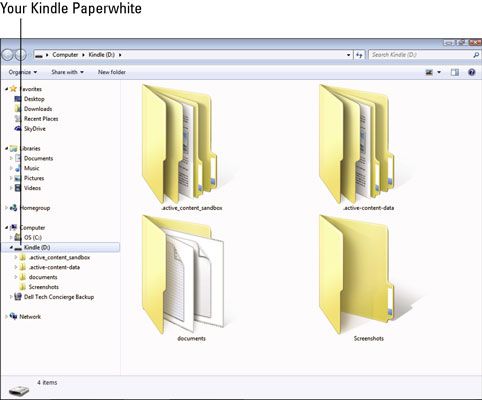
Haga doble clic en la unidad para abrirla y ver las carpetas en tu Kindle Paperwhite.
Abre otra ventana y vaya al archivo (s) que desea transferir a su Kindle Paperwhite.
Arrastre el archivo (s) a la carpeta correspondiente en tu Kindle Paperwhite.
Coloque sus archivos de texto y documentos en la carpeta Documentos en tu Kindle Paperwhite.
También puede utilizar los comandos Copiar y Pegar para mover los documentos a la carpeta de documentos.
Extraiga el Kindle Paperwhite de su equipo:
En un PC Windows 8: derecha, haga clic en el icono de la unidad Kindle y seleccione Expulsar. Una notificación de que es seguro retirar el dispositivo desde que aparezca el ordenador.
En un equipo con Windows Vista o Windows 7 PC, seleccione Inicio-ordenador, y luego a la derecha, haga clic en el icono de la unidad Kindle y seleccione Expulsar. También puede la izquierda; o la derecha; haga clic en el Quitar hardware con seguridad y el icono expulsar el medio en la esquina inferior derecha de la barra de tareas.
En un Mac, Control + clic en el icono del dispositivo Kindle y seleccione Expulsar.
Los archivos que transfirió se muestran en la pantalla principal y están disponibles para que las veas en tu Kindle Paperwhite.
Su Kindle Paperwhite no puede leer los archivos que están protegidos con DRM. Si este es el caso, aparecerá un mensaje de error cuando intenta abrir el e-book. Antes de comprar los libros de fuentes distintas de Amazon, asegúrese de que el archivo es compatible con el Kindle Paperwhite.
Sideloading describe la transferencia de archivos directamente desde un dispositivo a otro. Carga y descarga son términos que se utilizan comúnmente para describir la transferencia de archivos hacia o desde un servidor de Internet. Lo que hemos descrito aquí es sideloading.


